✔ 유니티 조명 설정하자!
Light Probe Group 생성 및 사용 방법
앞서 Part.1에서 우리는 Lightmap 이란 것을 알아봤습니다.
2022.03.04 - [Programming/Unity] - [Unity] 조명 설정 방법을 알아가자! (Part.1) - Lightmap 만들고 적용하기
[Unity] 조명 설정 방법을 알아가자! (Part.1) - Lightmap 만들고 적용하기
✔ Unity - Lightmap 이란? 유니티에서 비주얼에서 가장 중요한 조명 설정입니다. Light 이론만해도 어마어마한 분량이라 기본 이론과 많이 사용되는 핵심 기능들만 설명드리겠습니다. Lightmap 이란 말
timeboxstory.tistory.com
일단 Lightmap이란것을 왜 사용해야하냐?
당연히 리소스입니다. 게임에서 수많은 모델들을 실시간으로 빛을 반사하고 그림자를 만들고 이러려면 컴퓨터는 얼마나 많은 계산을 해야할까요
그래서 Lightmap을 이용하여 계산을 미리 해놓고 컴퓨터의 계산을 줄여주는 것이죠.
그럼 Lightmap을 bake하는 방법은 이전시간에 배웠는데 어떤 기준으로 어떻게 ?
먼저 내가 제작하려는 프로그램의 역할에 따라 조명 설정방향을 달라지게됩니다.
● 조명 설정 정의
1. 제작하려는 프로그램이 그림자 효과를 강조해야하는 것인가?(예 : 일조 조망을 계산하는 시뮬레이션 프로그램을 제작함 -> 그림자 효과 강조되어야함) 2. 정적인 모델과 동적인 모델을 분리 (예 : 캐릭터는 움직여야하니 동적인 모델, 나무는 안움직이니 정적인 모델) |
위의 기본적인 정의가 다 되었다면 이제 환경 설정을 해야겠죠?
◆ 1단계 : 그림자 실시간 계산 or 그림자 Bake
메뉴에서 Window -> Rendering -> Lighting

그림자 실시간 계산이 필요한 경우 : Baked Indirect 선택
그림자 실시간 필요 없는 경우 : Subtractive 선택 후 Directional Light Mode → Mixed
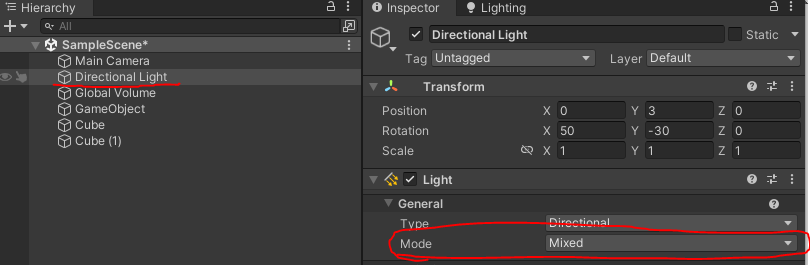
◆ 2단계 : 정적인 객체 static 활성화 및 Lightmap Bake
이전 포스트에서 했던 내용을 따라하시면 됩니다.
◆3단계 : Light Probe 만들기 ( 1단계에서 Subtractive 설정했을 경우)
1단계에서 subtractive로 설정했다면 실시간으로 그림자가 계산이 안되는 것을 볼 수 있습니다.
(대부분의 프로그램들은 Subtractive로 구현됩니다. 성능이 효율적... )
아래 그림처럼 2단계 까지 설정하고 보니 동적인 물체가 그림자 안으로 들어갔는데도 어두워지지가 않네요.

이것을 해결하는 방법은 바로 Light Probe를 이용하는 것입니다.
▷ Light Probe Group 생성
만약 URP 샘플프로젝트에서 테스트 한다면 샘플프로젝트에는 Light Probe가 생성되어있어요.
삭제하거나 꺼놓고 새로 만들어봅시다~
Hierarchy 창에서 마우스 우클릭 -> Light -> Light Probe Group

생성 후 Inspector 창에서 Edit Light Probes 기능 활성화 후 Light Probe를 추가해준다.
선택하고 Ctrl + D로 복제하여 이동시키면서 만들어주면 된다.
라이트 프로브는 그림자가 생기기 전 부분과 그림자가 생긴 경계의 앞뒤에 생성해주어야 한다.
그래야 객체가 그림자 영역에 진입할때 경계에 가장 가까운 라이트프로브를 인식하여 어두워지기 때문이다.
아래는 Light Probe를 생성하는 간단한 영상이다.
감사합니다.

'Programming > Unity Light' 카테고리의 다른 글
| [Unity] URP 최적의 조명 설정으로 성능을 향상하자! 2편 (0) | 2023.12.15 |
|---|---|
| [Unity] URP 최적의 조명 설정으로 성능을 향상하자! 1편 (2) | 2023.12.08 |
| [Unity] 조명 설정 방법을 알아가자! (Part.1) - Lightmap 만들고 적용하기 (2) | 2022.03.04 |




댓글